Exodus ist zurück – und zwar als Exodus Redux Kodi Addon. Das Addon arbeitet mit den sogenannten „Open Scrapers“. Es handelt sich um eine eigene Sammlung von Indexseiten bzw. Quellen für Inhalte in Englisch und weiteren Sprachen wie Deutsch. Wir zeigen euch, wie das Addon installiert wird.
Hinweis zum Schutz eurer Identität
Bevor wir starten, weisen wir darauf hin, dass das Streamen bestimmter Inhalte über Kodi nicht legal ist. Um die eigene Privatsphäre zu schützen, empfehlen wir die Nutzung eines VPNs. Mit einem VPN wird eure Internetverbindung verschlüsselt und Identität verschleiert. Außerdem lassen sich für bestimmte Dienste Ländersperren umgehen.
Wir empfehlen unseren Testsieger CyberGhost (hier zum Test), der die höchste Sicherheitsstufe garantiert und mit einem fairen Preis aufwartet. Der Dienst betreibt über 9200 Server in mehr als 100 Ländern. CyberGhost bietet ebenfalls eigene Apps für Amazon Fire TV, Windows, Android und weiteren Plattformen an. Weitere VPN-Tests findet ihr HIER.
Kodi-Tipps.de steht in keinerlei Verbindung zu Kodi oder den Entwicklern von Addons. Dieser Beitrag dient dazu, die Installation eines Video-Addons zu veranschaulichen. Für den Inhalt dieser Addons sind die entsprechenden Entwickler verantwortlich.
Exodus Redux Kodi Addon installieren
HINWEIS: Dieses Kodi Addon ist OFFLINE! Schaut für funktionierende Alternativen in unsere Liste der BESTEN Kodi Addons.
Fügt zunächst „https://i-a-c.github.io/“ als Medienquelle hinzu. Wie ihr eine Medienquelle unter Kodi einbindet, erfahrt ihr in unserem entsprechenden Artikel.
Startet Kodi und klickt im Hauptmenü auf den Punkt „Addons“.

Klickt oben links auf das Paket-Symbol.

Wählt anschließend den Menüpunkt „Aus ZIP-Datei installieren“ aus.
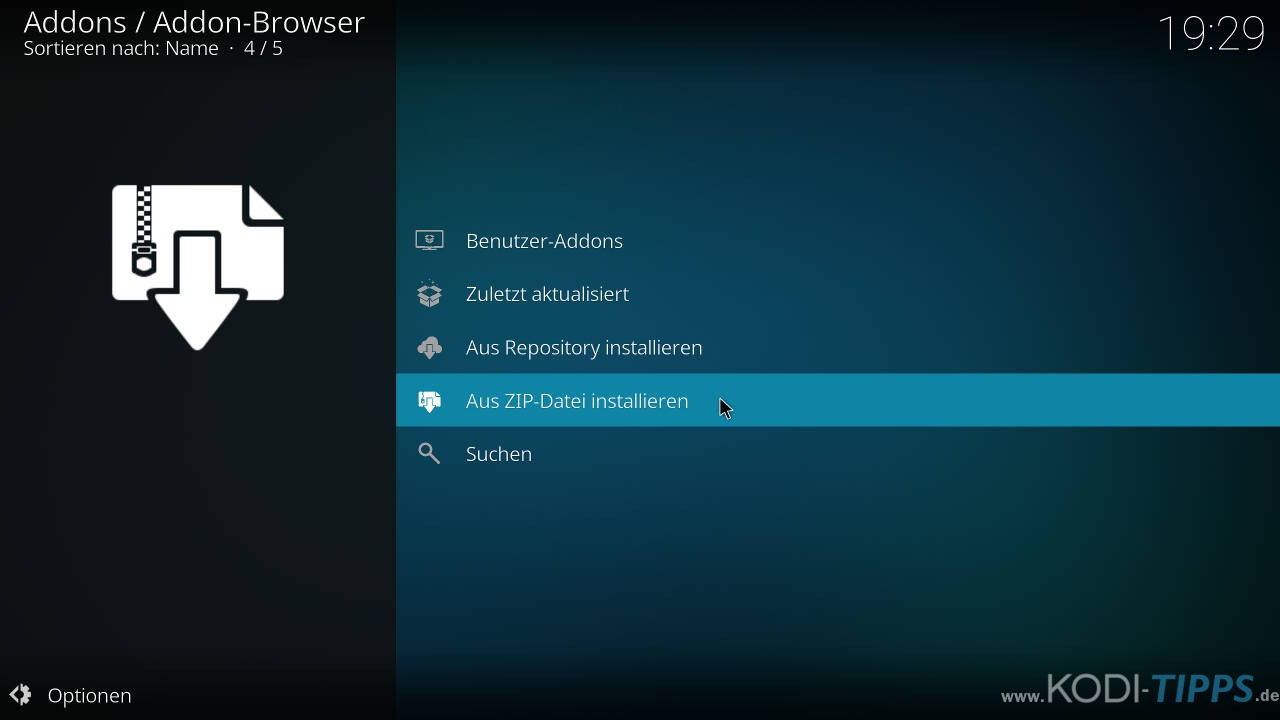
Solltet ihr zum ersten Mal ein Addon oder Repository aus einer ZIP-Datei installieren, meldet Kodi, dass das Installieren aus unbekannten Quellen deaktiviert ist. Wählt den Punkt „Einstellungen“ aus.

Aktiviert den Punkt „Unbekannte Quellen“.

Bestätigt die anschließende Warnung mit „Ja“.

Wählt nun erneut den Punkt „Aus ZIP-Datei installieren“ aus und öffnet die entsprechende Medienquelle, die ihr eben hinzugefügt habt. In diesem Beispiel heißt sie bei uns „ExodusRedux“.
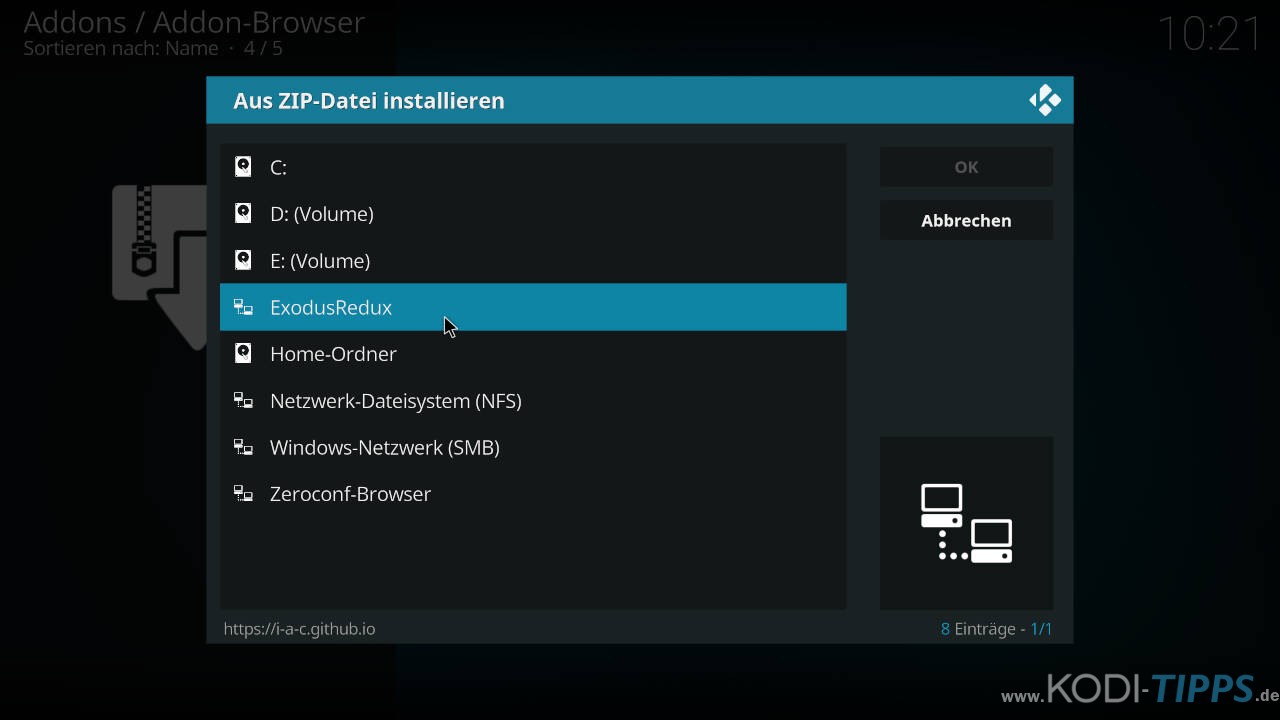
Klickt auf die ZIP-Datei, die sich in der Medienquelle befindet, um das benötigte Repository zu installieren. Die Versionsnummer im Dateinamen kann möglicherweise höher sein als in diesem Beispiel.
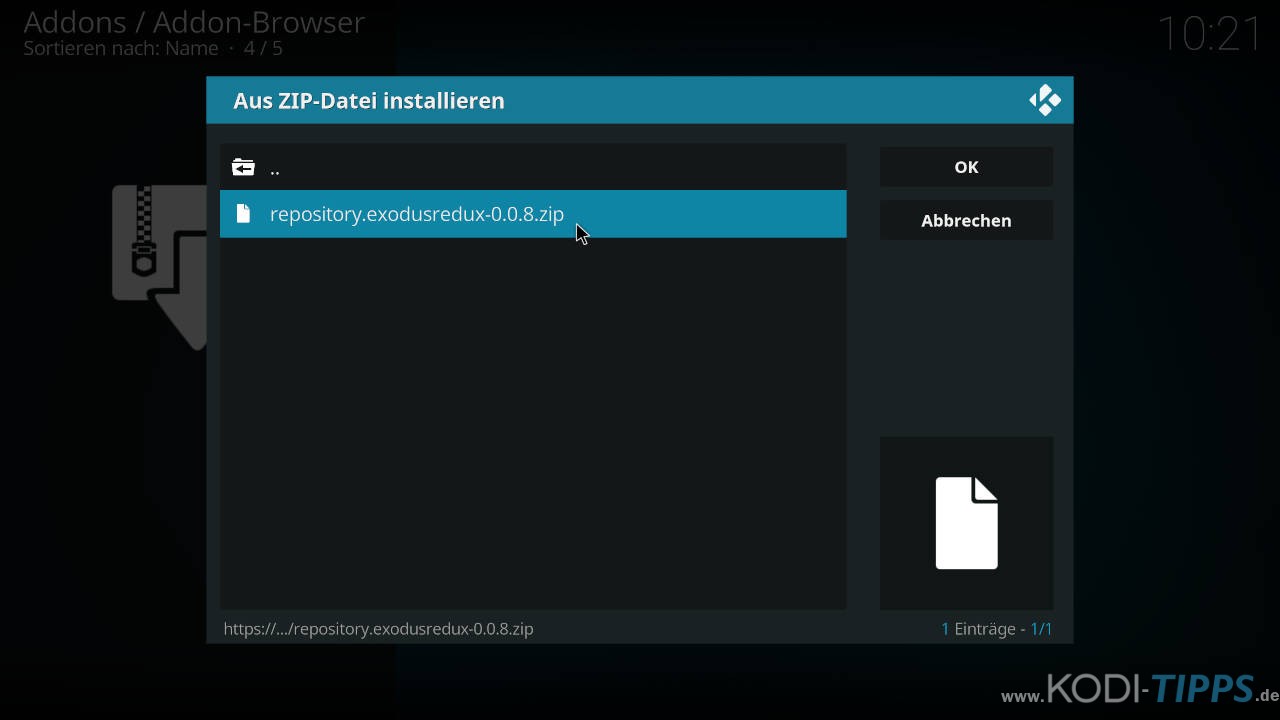
Nach der erfolgreichen Installation des Repositorys erscheint am oberen rechten Bildschirmrand ein entsprechender Hinweis.
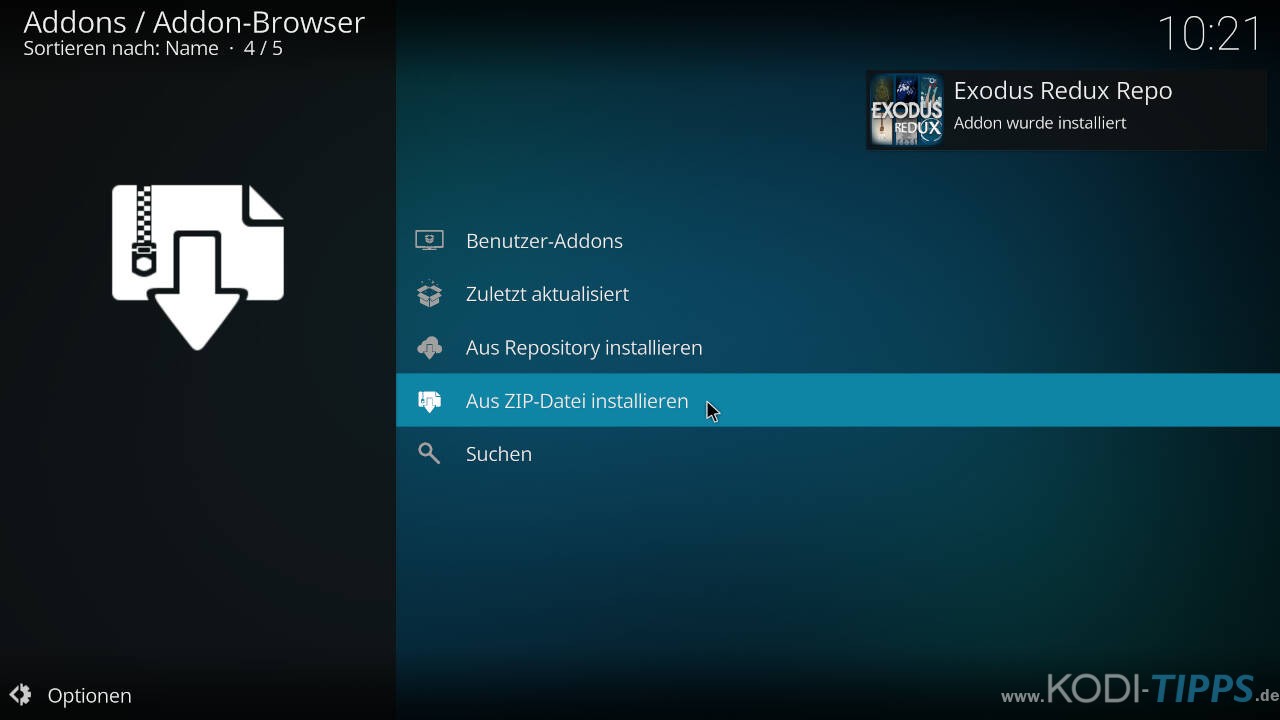
Klickt im Addon-Browser nun auf „Aus Repository installieren“.
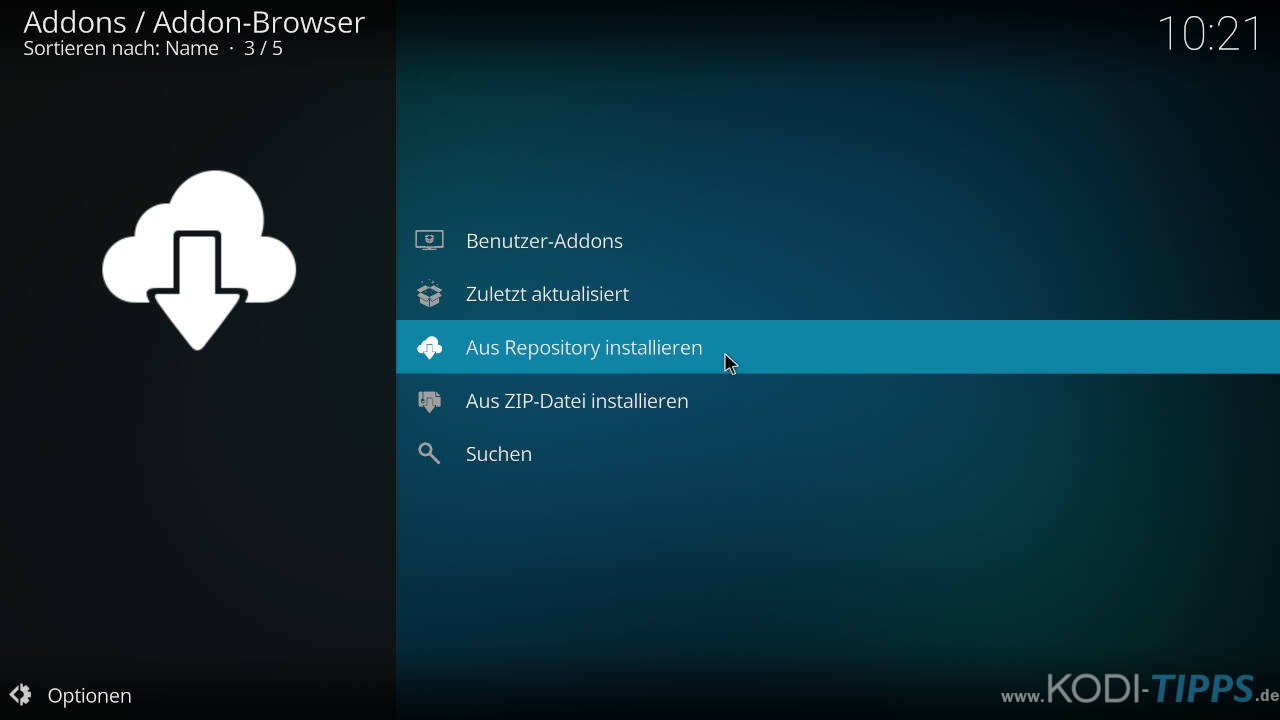
Wählt das soeben installierte Exodus Redux Repository aus.
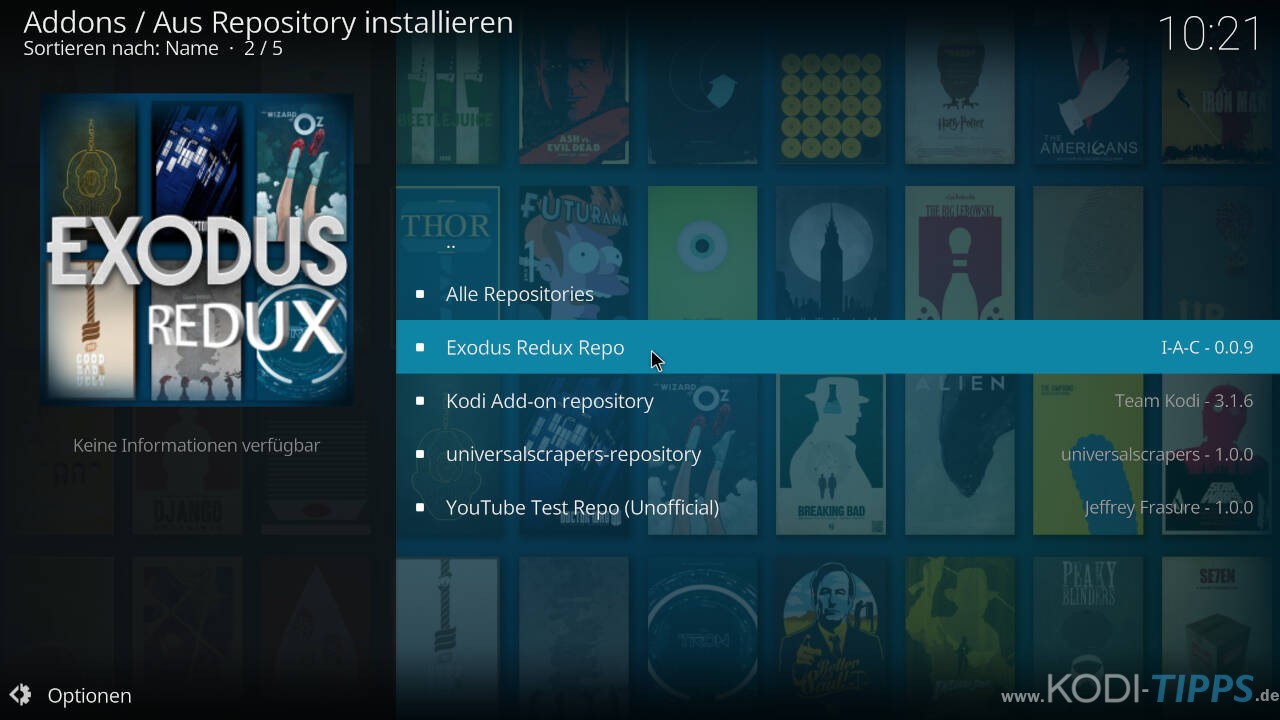
Öffnet die Kategorie der „Video-Addons“.
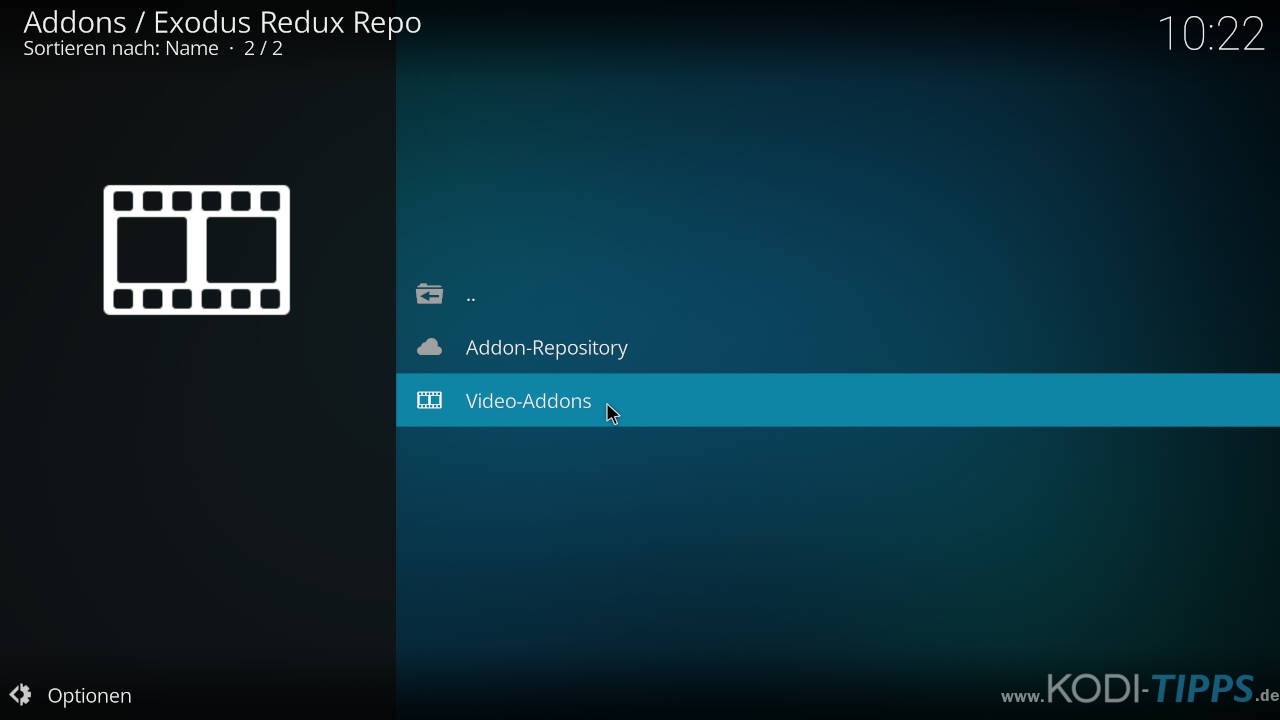
Wählt den Eintrag für das Exodus Redux Kodi Addon aus.
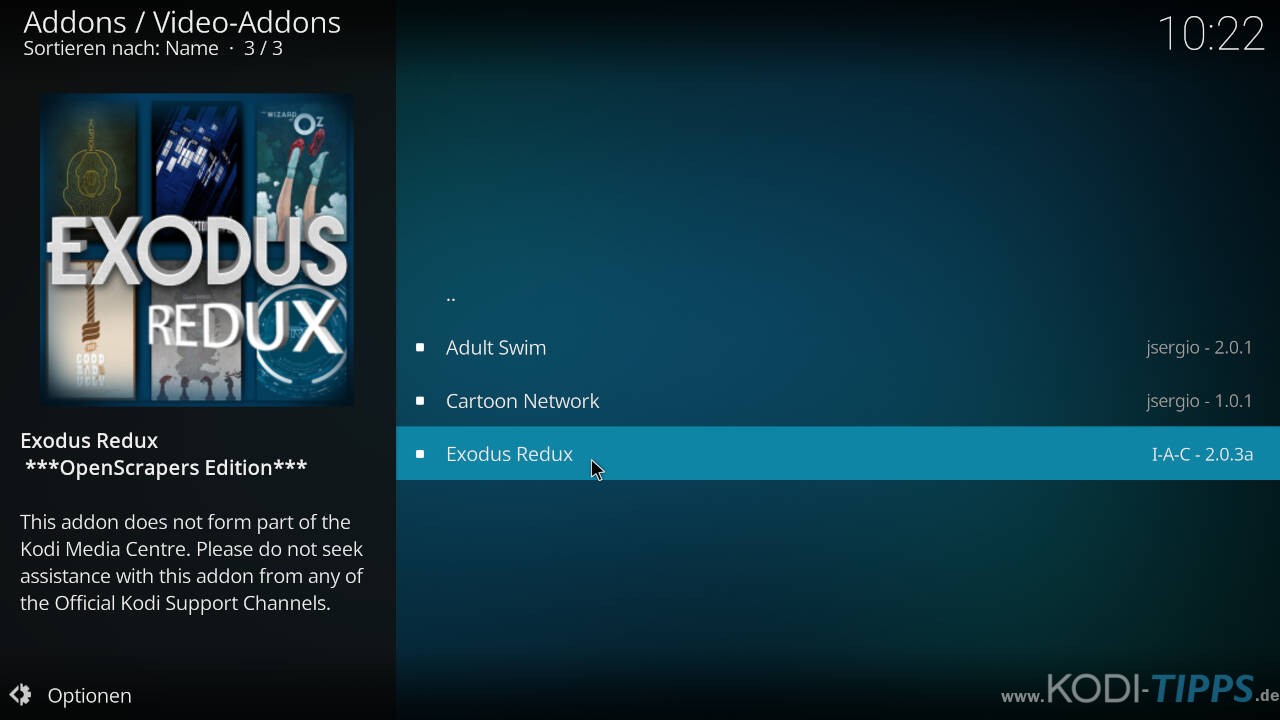
Klickt unten rechts auf „Installieren“.
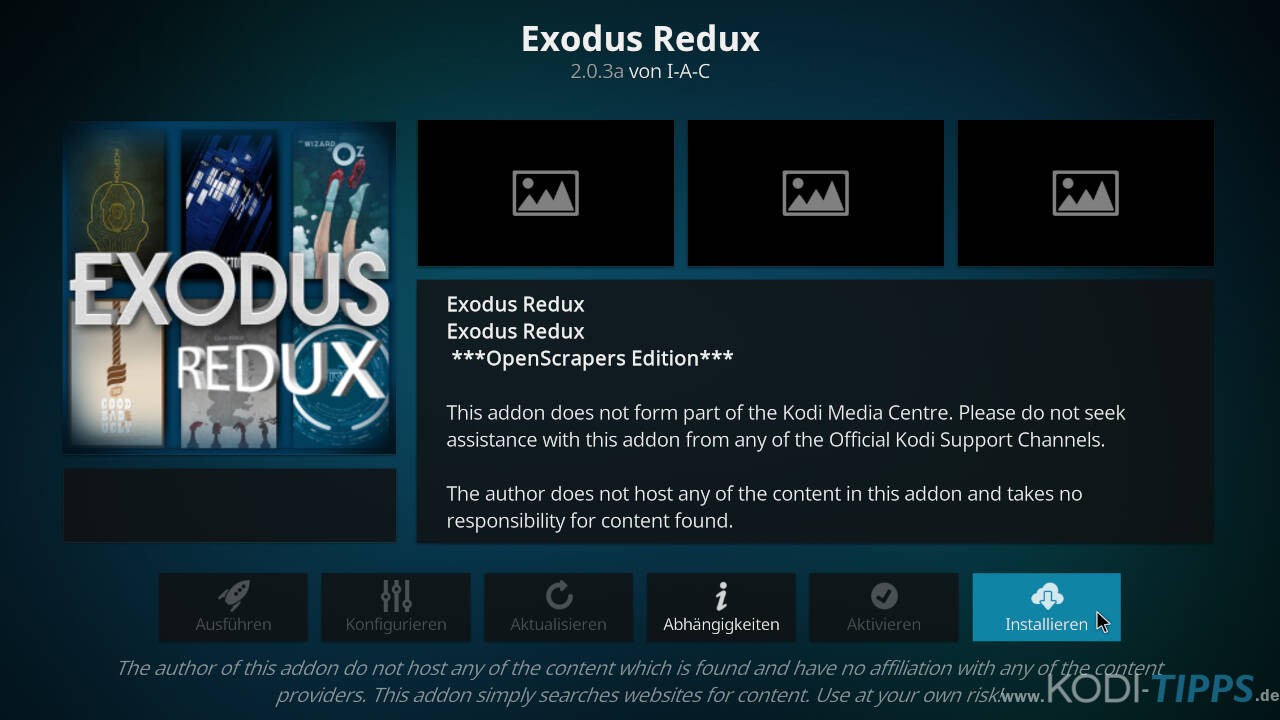
Bestätigt die benötigten Abhängigkeiten mit dem Button „OK“. Diese Zusatz-Erweiterungen werden installiert, damit das Kodi Addon ordnungsgemäß funktioniert.
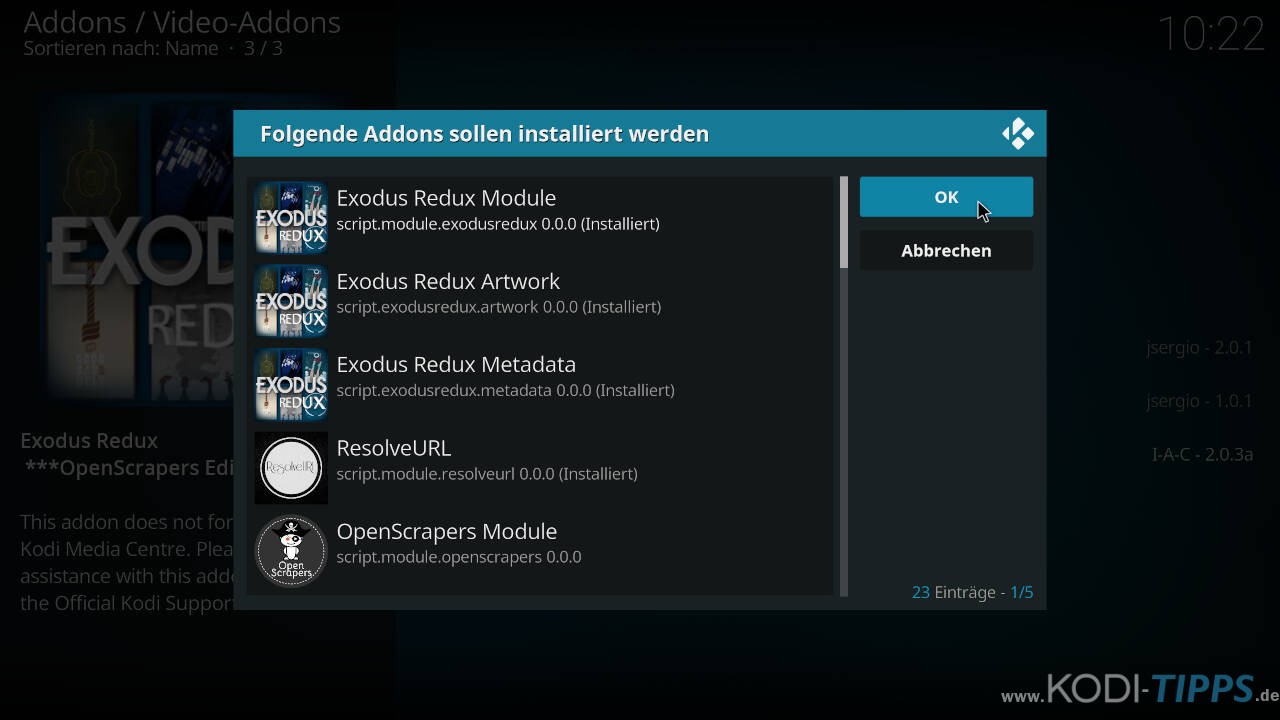
Wenn die Installation abgeschlossen ist, erscheint oben rechts im Bild ein Hinweisfenster.
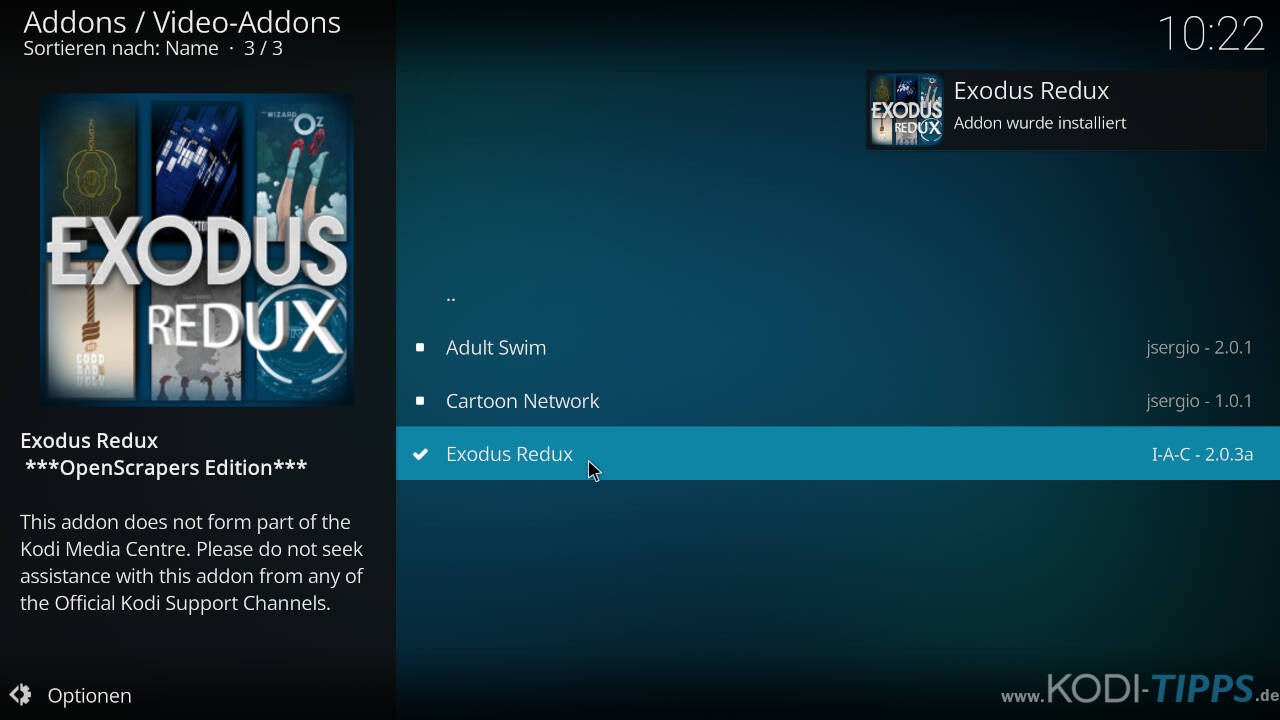
Wählt erneut den Eintrag für das Addon aus und klickt unten links auf „Öffnen“.
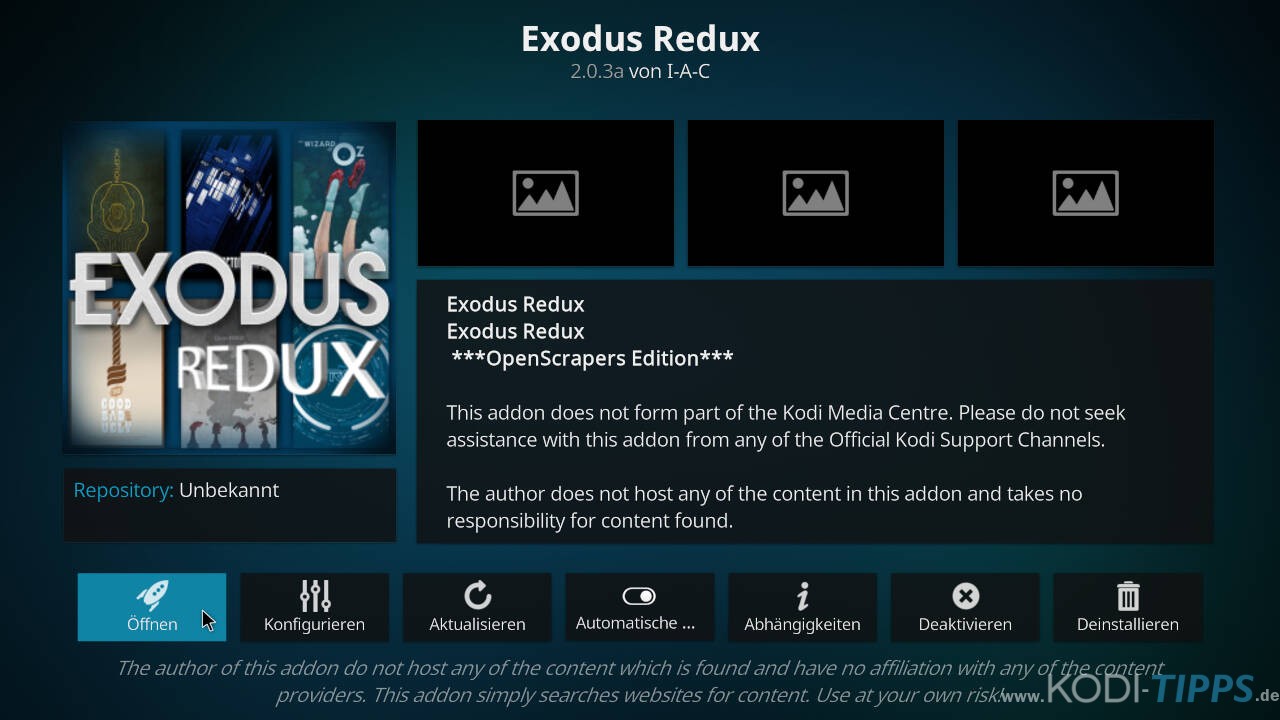
Das Exodus Redux Kodi Addon öffnet sich und listet die verschiedenen Kategorien auf.
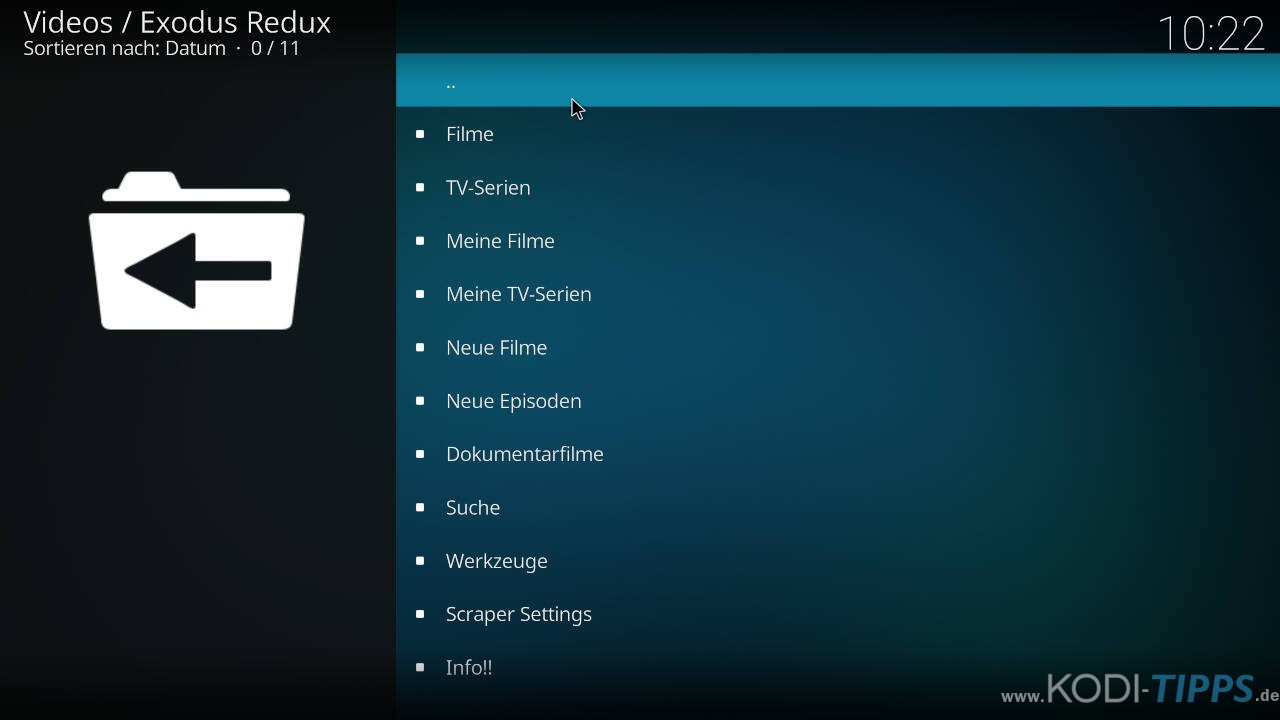
Exodus Redux auf Deutsch umstellen
Exodus Redux wird standardmäßig nach Videoinhalten in englischer Sprache suchen. Ihr könnt das Addon aber auch so einstellen, dass deutsche Indexseiten durchsucht werden. Dadurch findet ihr Videoinhalte in deutscher Sprache.
Bitte bedenkt, dass für Videoinhalte in deutscher Sprache Erweiterungen wie xStream deutlich besser geeignet sind!
HINWEIS: Exodus Redux hat Probleme damit, Einstellungen zu speichern, wenn ihr Indexseiten mit „Enable All“ und „Disable All“ aktiviert bzw. deaktiviert. Ist dies bei euch der Fall, müsst ihr alle Indexseiten einzeln anklicken.
Markiert im Hauptmenü die Verknüpfung zum Exodus Redux Kodi Addon und öffnet das Kontextmenü (auf der Tastatur ist das zum Beispiel die Taste „C“). Klickt anschließend auf „Informationen“.
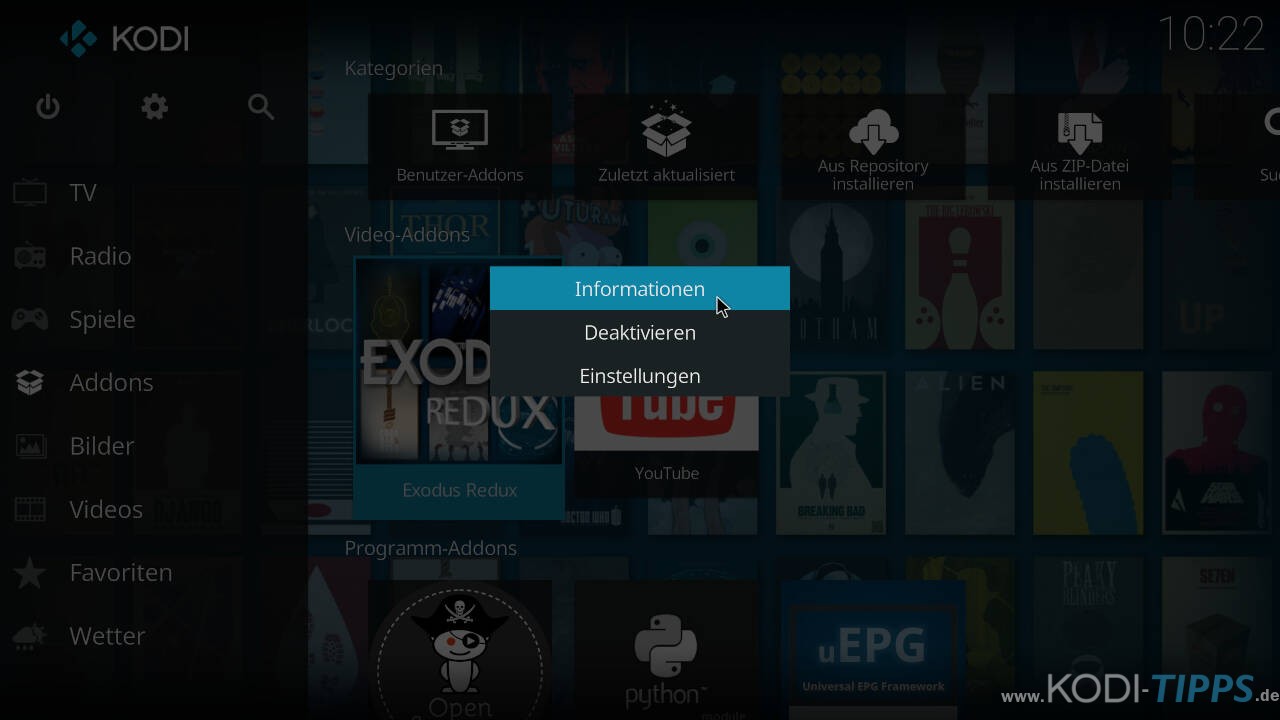
Wählt den Punkt „Konfigurieren“ aus.
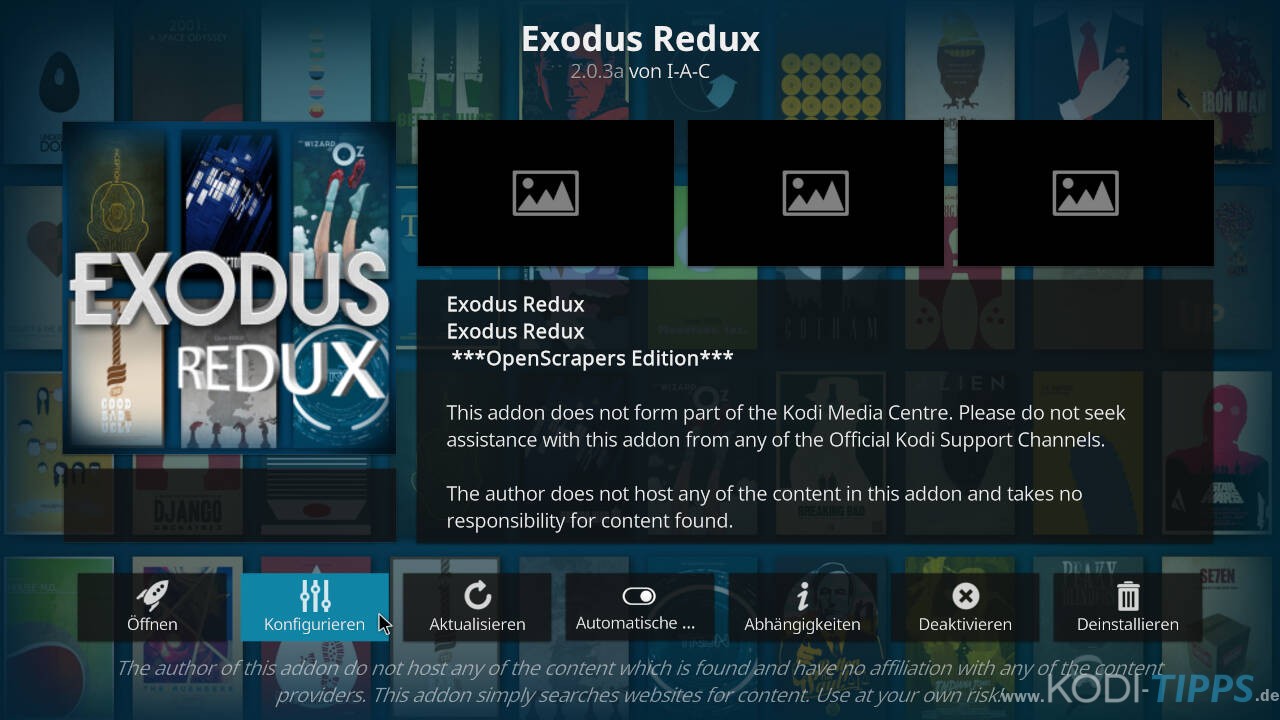
Klickt unter dem Menüpunkt „Allgemein“ auf „Sprache für Indexseiten“.
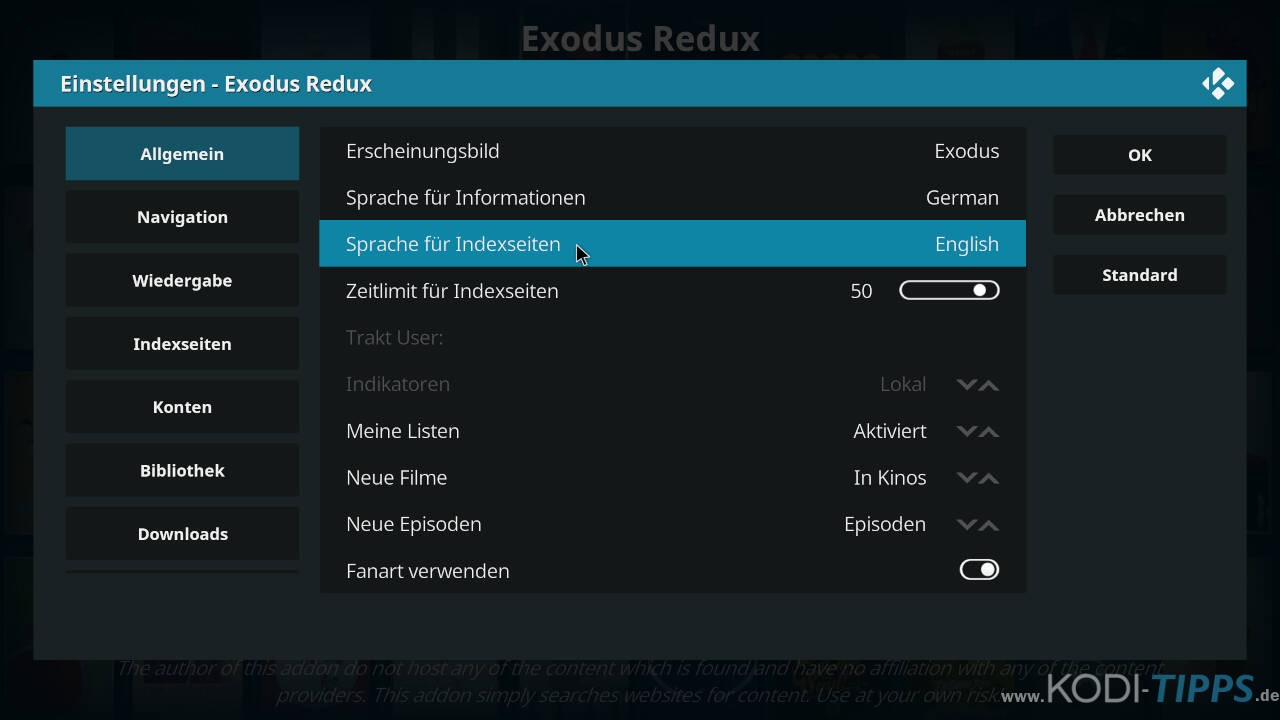
Ändert dort die Sprache auf „German“.
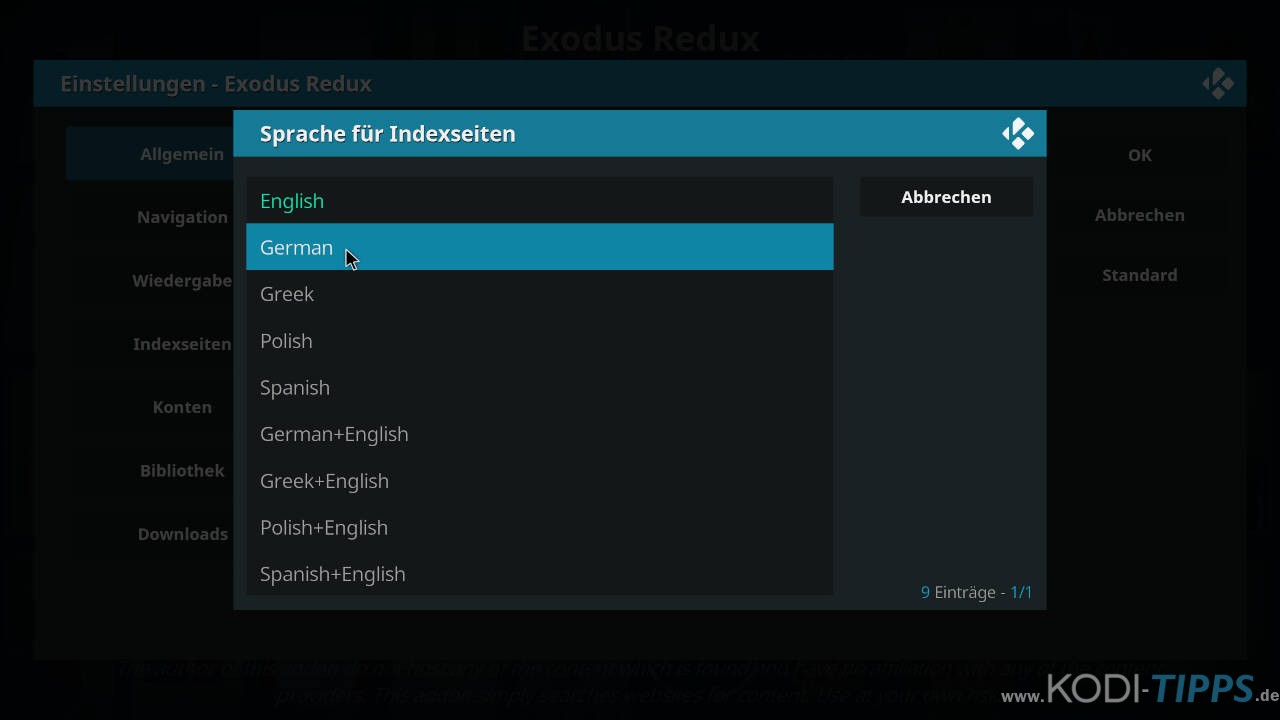
Öffnet anschließend unter „Indexseiten“ den Punkt „Open Scrapers Settings“.
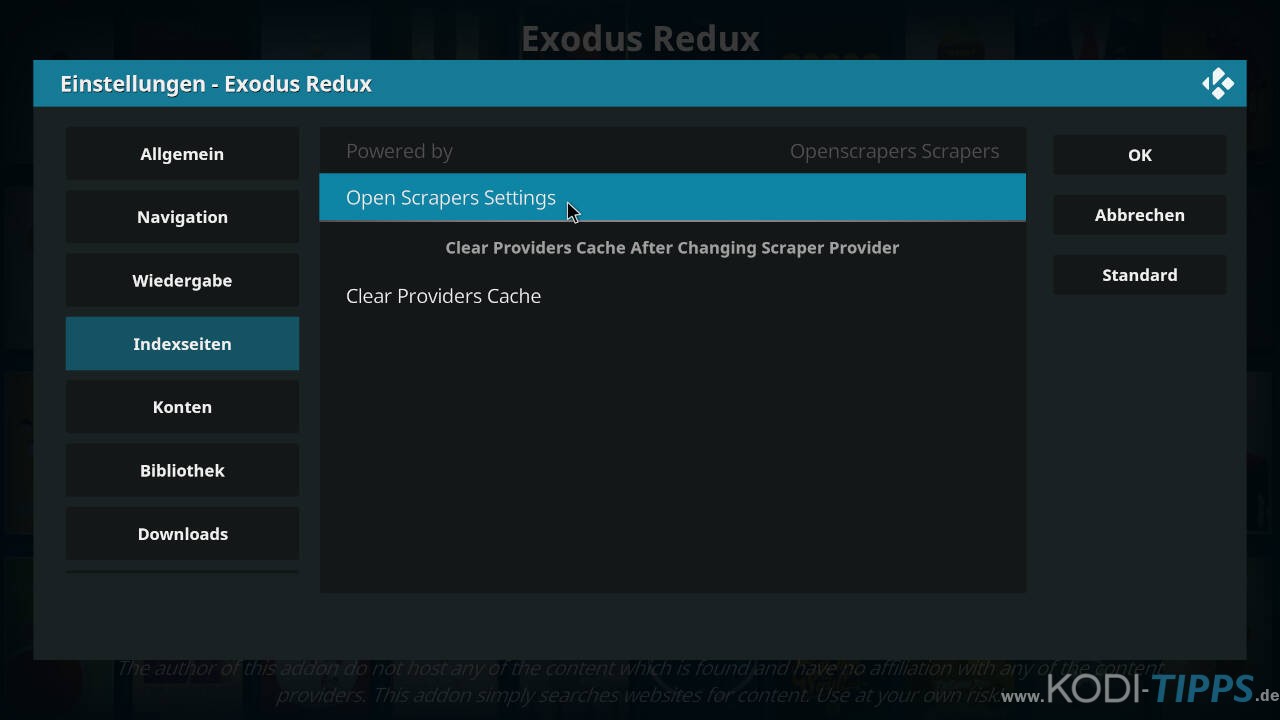
Klickt unter „Hosters“ auf „Disable All Hosters“. Dadurch werden alle englischsprachigen Indexseiten deaktiviert.
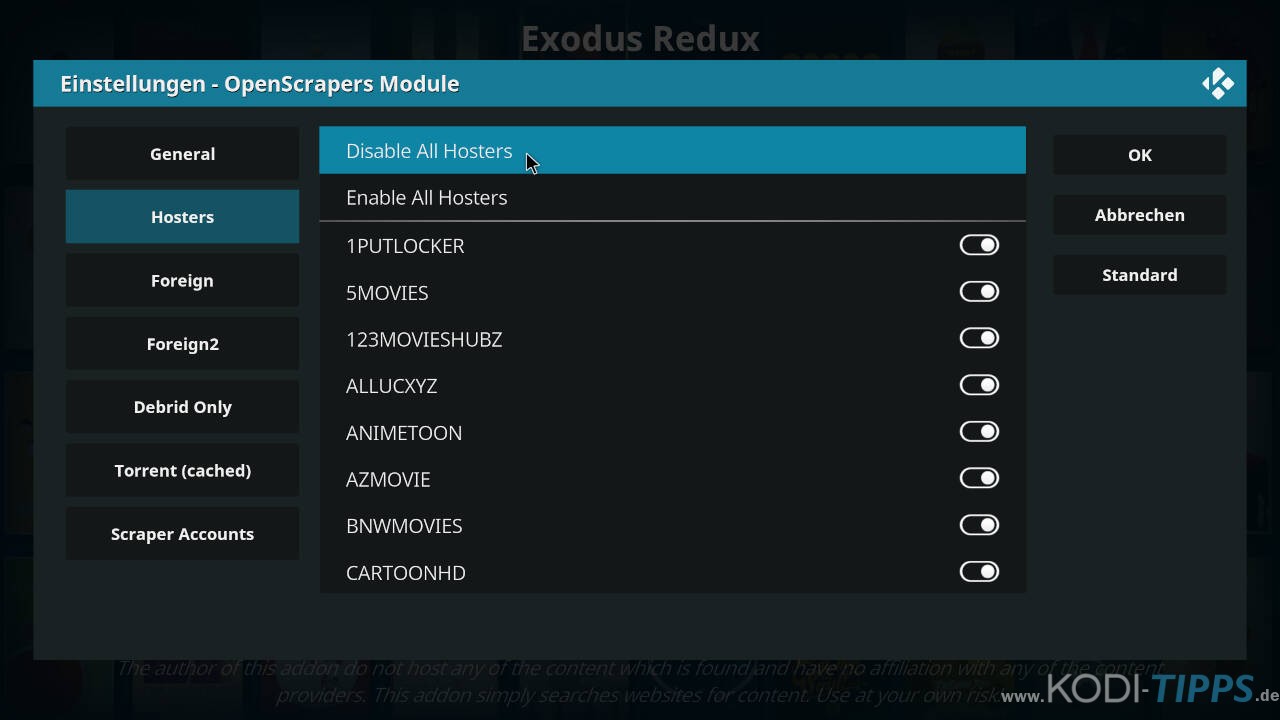
Markiert nun auf der linken Seite den Menüpunkt „Foreign“. Klickt anschließend auf „Enable All German Providers“. Hiermit werden alle deutschen Indexseiten aktiviert.
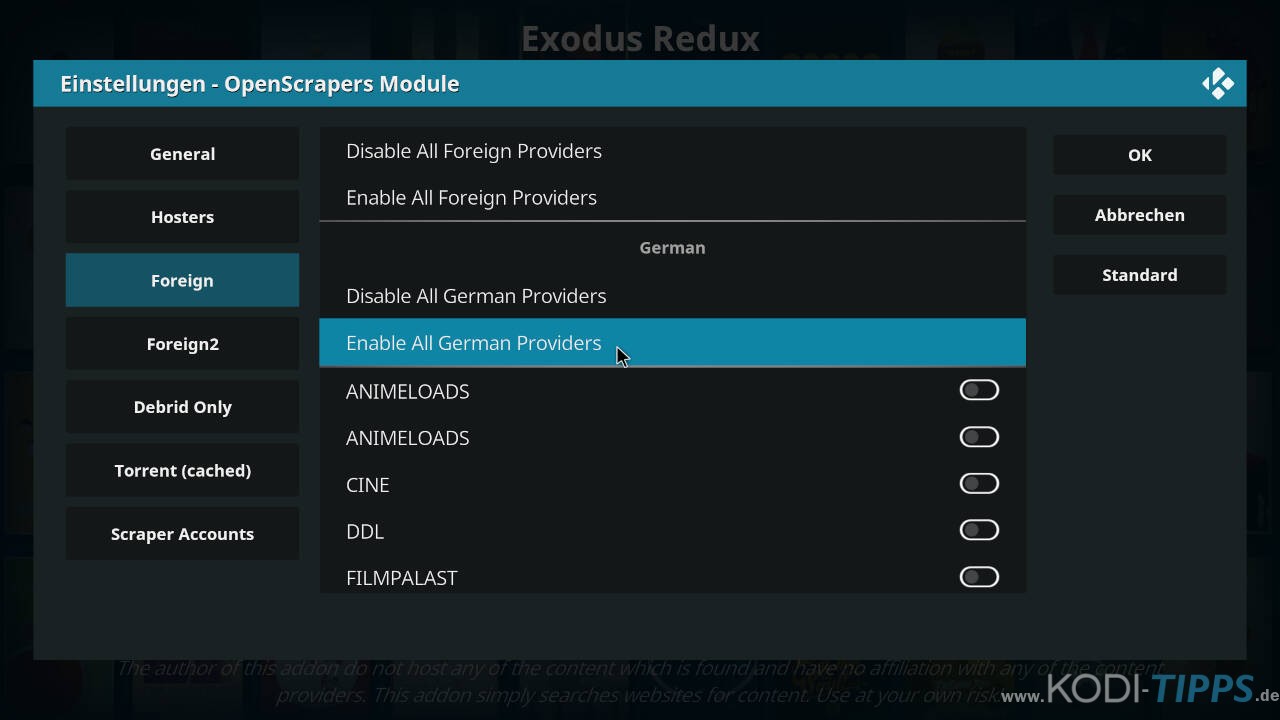
Falls ihr Real Debrid verwendet, solltet ihr außerdem alle Debrid-Anbieter deaktivieren. Klickt unter „Debrid Only“ auf „Disable All Debrid Providers“.
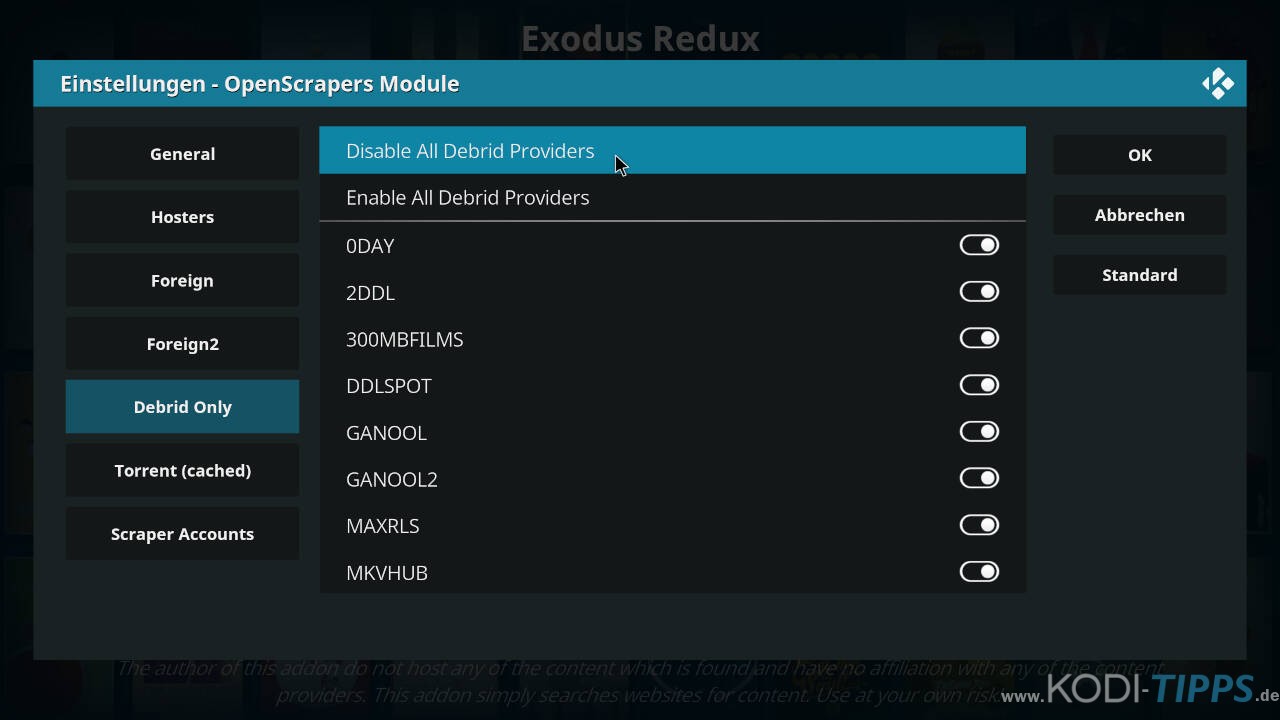
Wiederholt diese Vorgehensweise auch für „Disable All Torrent Providers“.
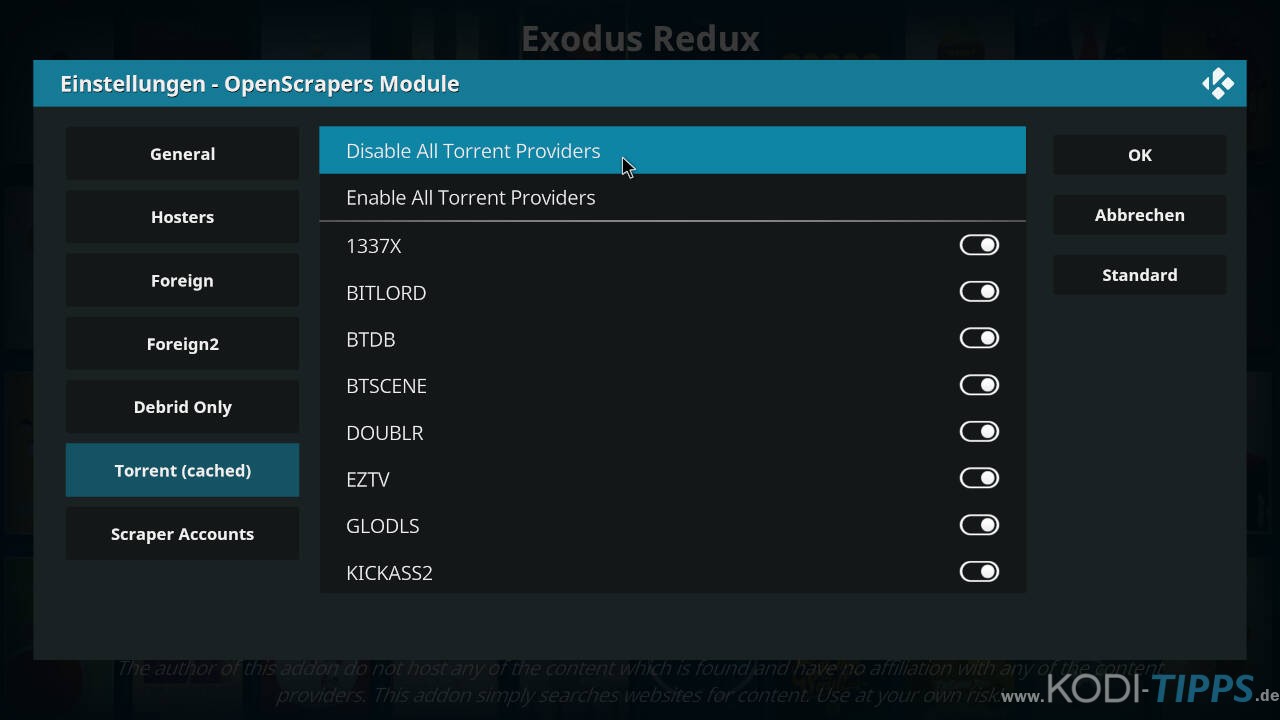
Abschließend könnt ihr unter „Scraper Accounts“ noch eure Zugangsdaten für einen SerienStream Account eintragen. Wie ihr ein SerienStream Konto anlegt, erklären wir in unserer entsprechenden Anleitung.
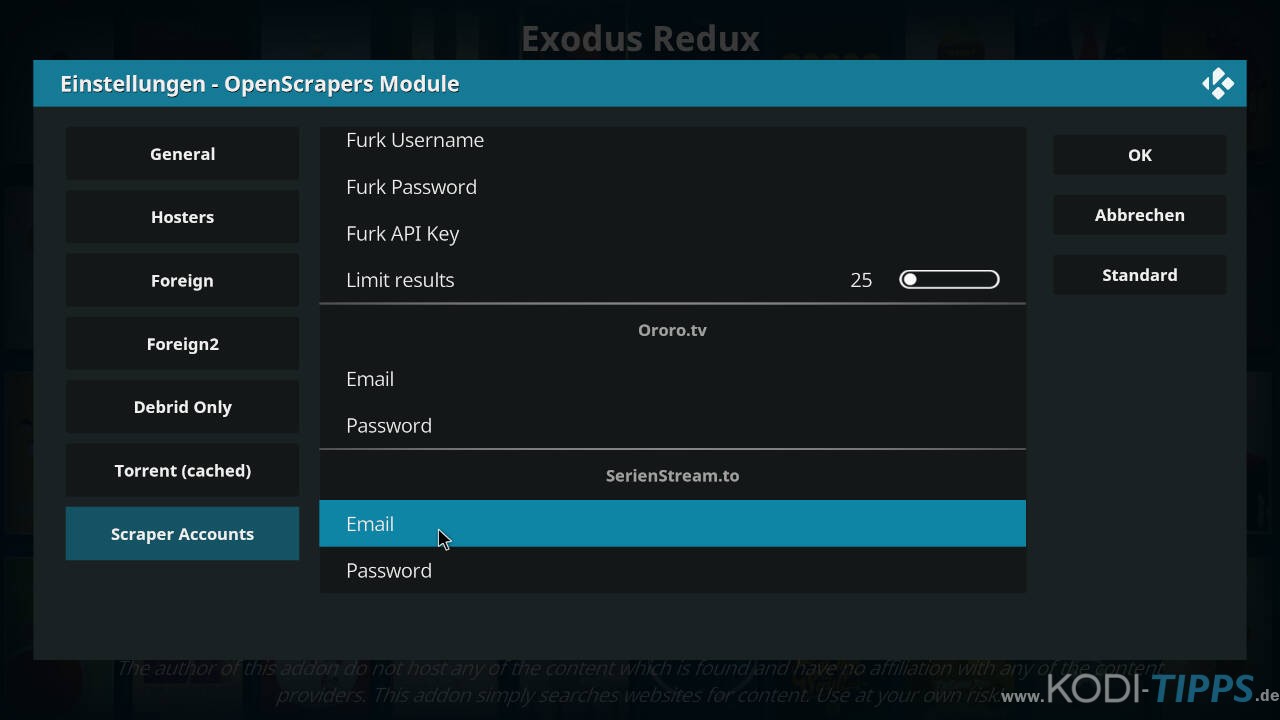
Bestätigt eure Einstellungen rechts mit „OK“.
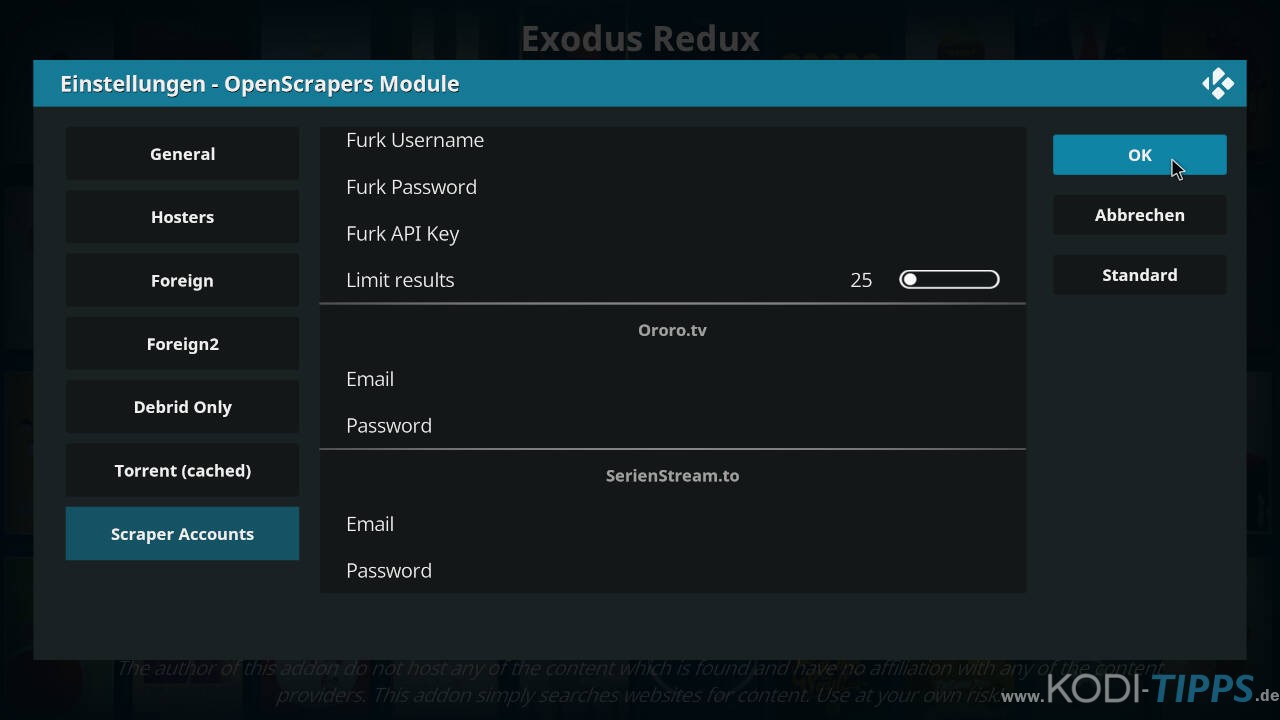


Läuft nicht mehr mit Kodi Version 19.0 Matrix !
Auf englisch funktioniert es, auf deutsch nicht. Kann jmd helfen? Die angegebenen Tip funktionieren nicht!!
Wir weisen im Artikel darauf hin, dass sich Exodus Redux in erster Linie für englische Videoinhalte eignet. Die Open Scrapers stammen nicht aus Deutschland, deshalb werden deutsche Quellen nur sehr verzögert angepasst. Die beste Alternative ist zur Zeit xStream: https://www.kodi-tipps.de/xstream-kodi-addon-herunterladen-installieren/
1000 mal probiert, nix passiert. bei mir fehlt die seite deaktivieren zu einstellungen. ich versuche es schon seit wochen. entweder bin ich zu blöd oder es liegt an der abox von xoro. ich gebe es bald auf.
Exodus Redux hat jetzt schon länger kein Update mehr erhalten. Sollte bald keins folgen, werden wir das Addon dementsprechend kennzeichnen. Als Alternative für englischsprachige Filme kannst du Venom verwenden: https://www.kodi-tipps.de/venom-kodi-addon-installieren/
Ist das kein p2p Addon?
Der Link für die Installation von Exodus Redux funkt nicht mehr…
Die URL funktioniert bei uns weiterhin einwandfrei. Kannst du es nochmal ausprobieren?
Bekomme nur Filme in Englisch,will diese aber in deutsch schauen
Dann musst du in Exodus auf der Seite in Addon Einstellungen und die Sprache bei Indexseiten auf deutsch ändern
Hier ist noch ne Lösung für kein Stream
Launch Exodus Redux and select ‘Tools’;
Now, select ‘Settings: Providers’;
On the left side of the screen, select ‘Providers’. The ‘Choose Module Provider Source’ field should be set to ‘Lambda Scrapers’;
Click on ‘Lambda Scrapers Settings’;
Then, make sure to click on ‘Enable All Providers’;
It might take a few moments until this action is applied. To make sure everything’s okay, select ‘Providers on the left side’ and you should see some of those enabled.
That’s it!
Leider funktioniert es nicht jedesmal kommt kein Stream gefunden
Wenn Du aktualisierst, dann brauchst Du die Lambdascrapers aus anderer Quelle. Google und installieren